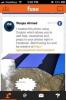كيفية إزالة الأجهزة الموثوقة من جهاز iPhone الخاص بك
يمكنك استخدام معرف Apple الخاص بك على أجهزة متعددة. عرضت شركة آبل المصادقة ذات العاملين لمعرفات Apple مرة أخرى في عام 2013. من خلال تمكين المصادقة ذات العاملين ، يمكنك تحديد الأجهزة الموثوقة لمعرف Apple الخاص بك. لا تتطلب هذه الأجهزة الموثوقة رمز التحقق إذا تم إعداد المصادقة ذات العاملين. يمكنك عرض جميع الأجهزة الموثوقة بتسجيل الدخول إلى Apple ID الخاص بك على سطح المكتب. تعال إلى iOS 10.3 ، سيكون لديك تطبيق إعدادات جديد مُجدد يتيح لك إعداد المصادقة ذات العاملين وإزالة الأجهزة الموثوقة من جهاز iPhone الخاص بك. إليك الطريقة.
نفترض في هذه المرحلة أنك قمت بتسجيل الدخول وإعداد iCloud بشكل صحيح على أجهزتك. نفترض أيضًا أنك أعددت المصادقة ذات العاملين ولديك جهاز موثوق واحد على الأقل.
افتح تطبيق الإعدادات. اضغط على صورة ملفك الشخصي في الجزء العلوي ومرر لأسفل بعد قسم iCloud و iTunes & App Store. إذا لم يظهر جهازك (أجهزتك) على الفور ، امنحها بضع ثوانٍ.
انقر فوق الجهاز الذي تريد إزالته. يجب عليك الإجابة على أسئلة الأمان الخاصة بك لإزالة جهاز. بمجرد القيام بذلك ، سيتم نقلك إلى شاشة معلومات الجهاز للجهاز الذي حددته.
مرر إلى الأسفل وانقر على "إزالة من الحساب".


إليك ما يفعله هذا ؛ إذا كان لديك جهاز iPad تم تعيينه كجهاز موثوق به ، فلن تحتاج إلى التحقق من تسجيل الدخول الخاص بك عبر الرمز ذي العاملين عند غضبك من عملية شراء عليه. في أي وقت تحتاج فيه إلى تسجيل الدخول إلى الجهاز ، لن تضطر إلى الخضوع لعملية التحقق من عاملين لأن الجهاز كان موثوقًا به.
بعد إزالة الجهاز ، ستحتاج إلى إدخال رمز التحقق لتسجيل الدخول إليه.
المصادقة الثنائية ليست ميزة جديدة وليست الأجهزة الموثوقة. إنهم موجودون منذ ثلاث سنوات. يمنحك iOS 10.3 القدرة على إزالة الأجهزة الموثوقة من جهاز iPhone الخاص بك. iOS 10.3 في مرحلة تجريبية حاليًا. سيتعين على المستخدمين على القناة المستقرة الانتظار بضعة أشهر للحصول على هذا التحديث.
بحث
المشاركات الاخيرة
التقط لقطات من جزء من شاشة iPhone / iPad [Jailbreak]
في عالم كسر الحماية من iPhone ، يبدو أن هطول الأمطار له طبيعة معينة...
كيفية استخدام AR Bitmoji في سناب شات
أصبح الواقع المعزز أكثر شيوعًا ببطء. قد تعتقد أنه بسبب Apple وأحدث ...
عرض ونشر على جميع الشبكات الاجتماعية من مكان واحد مع Fuse لـ iPhone
مع إدخال مواقع الشبكات الاجتماعية ميزات جديدة على أساس أسبوعي تقريب...

![التقط لقطات من جزء من شاشة iPhone / iPad [Jailbreak]](/f/6e434202fa90f59c67643d5b907bd4b1.png?width=680&height=100)